pdf파일을 jpg파일로 변환 프로그램 추천
안녕하세요! 오늘은 여러분께 pdf파일을 jpg파일로 변환 프로그램 을추천해 드리려고 합니다.
PDF 파일은 많은 사람들이 문서를 공유할 때 주로 사용하는 형식 중 하나입니다.
하지만 때로는 PDF 파일을 다른 형식으로 변환해야 할 때가 있습니다.
그래서 이런 경우에 유용하게 사용할 수 있는 몇 가지 프로그램을 소개해 드리려고 합니다.
어도비 아크로뱃 프로 프로그램을 사용하면 쉽게 pdf파일을 jpg파일로 변환 할 수 있지만
상용프로그램이라 구매를 해야 사용 할 수 있는데
자주 사용하지 않는 프로그램을 돈주 사기 아깝죠
pdf파일을 jpg파일로 변환 프로그램 여러가지가 많지만
개인 ,기업에서도 무료로 사용할 수 있는
어도비 아크로뱃 프로 대체가능한 프로그램을 공유하려고합니다.
혹시나 필요하신분 계시면 유용할 껍니다.

첫 번째로 소개해 드릴 프로그램은 'PDFMate PDF Converter'입니다.
이 프로그램은 PDF 파일을 ePUB, TXT, JPG, HTML 로 변환 해주는 프로그램입니다.
이 프로그램은 깔끔하고 직관적인 인터페이스를 가지고 있으며, 또한, JPG를 PDF로 변환할 수도 있습니다.
PDF 파일을 다른 형식으로 변환하거나, JPG파일을 PDF로 변환 , PDF 합치기 등 다양한 기능을 제공합니다.
프로그램 명 PDFMate PDF Converter
제작사 : Anvsoft
라이센스 : 프리웨어(무료)
운영체제 : Windows XP, Vista, 7, 8, 10, 11 (32-bit & 64-bit)
파일크기 : 69.4MB
지원원어 : 한국/영어 (다국어)
파일명 : setup_free_pdf_converter.exe
공식사이트 에서 PDFMate PDF Converter 다운로드
https://www.pdfmate.com/free-pdf-to-jpg-converter.html
또는 첨부파일 다운받으세요.
블로그 첨부파일 용량( 20MB) 초과로 4개로 분할 압축해서 올려습니다.
7zip 으로 압축했습니다.
7zip 분할압축이라 알집 안 쓰시는 분들도 풀 수 있습니다.
4개 모두 같은곳에 다운받은후 첫번째 setup_free_pdf_converter_.7z.001 파일만 압축풀면됩니다.
사이트에 접속후 DOWNLOAD 를 눌러 다운받으시면 됩니다.

다운로드 폴더에서 setup_free_pdf_converter .exe 실행

설치 언어 선택 화면이 나오면 확인 클릭!

그럼다음 아래그림과같이 '동의합니다' 선택후 '다음' 버튼을 클릭합니다.

그러면 아래와 같은 창이 뜹니다.
웬만하면 그냥 다음 클릭합니다.

그다음 창이 뜨면 다음 클릭합니다.

다음 창이 떴을 때 '바탕화면에 바로가기 만들기' 아이콘을 생성하고 싶으면 체크를 하고
다음 클릭합니다.

그 다음 아래와 같은 창이 뜨면 설치를 클릭합니다.

그러면...설치가 진행이 되고...

설치가 완료되면 아래와 같은 창이 뜹니다.
완료 눌러주세요
그럼 끝이납니다.

그럼 아래와같이 프로그램이 실행 될겁니다..
Add PDF 클릭하여 변환할 PDF를 불러옵니다.

PDF파일을 불러왔으면 아래쪽에 Output File Format: 에서 image 를 선택후 Convert 를 클릭해주세요.

그럼 변환이 되는데요 변환 시간은 페이지수에 따라 다른데요.
10쪽 미만의 페이퍼는 잠깐이면 되더라구요.

변환이 완료되면 아래와 같은 창이 뜨는데 Cancel 을 눌러 닫아 주시면 됩니다.
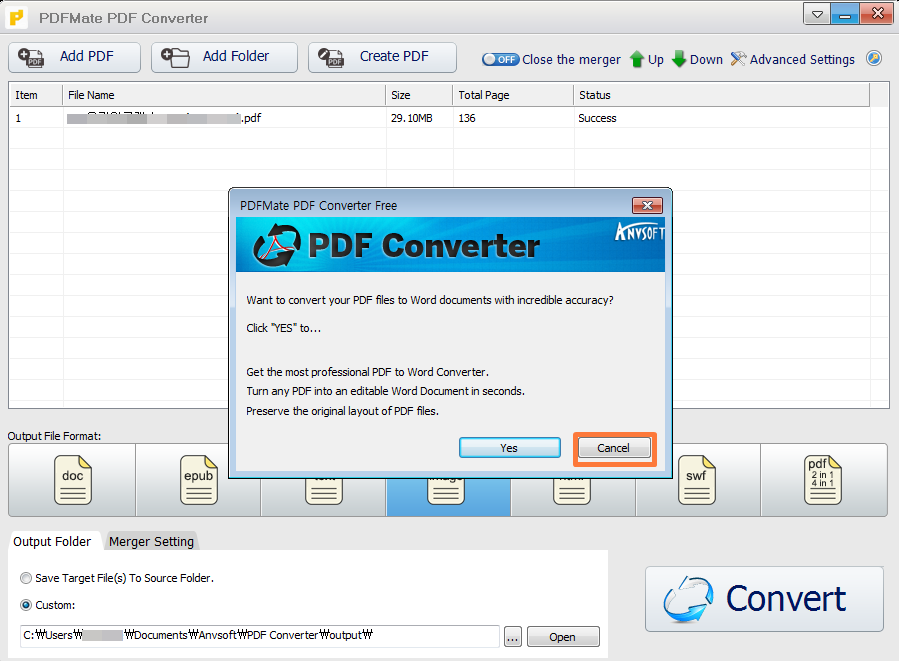
Cancel 클릭하면 다음과같이 폴더가 열립니다.
열어 확인하시면 됩니다.


두 번째로 소개해 드릴 프로그램은 'Boxoft PDF To JPG Converter'입니다.
이 프로그램은 PDF를 JPG 파일로 일괄 변환 해주는 프로그램이고
사용법이 간단하고 무료로 사용할 수 있는 프로그램입니다.
이 프로그램은 PDF 파일을 JPG 형식으로 변환하는 데 매우 유용하며, 사용하기 쉽습니다.
이 프로그램의 주요 기능은 다음과 같습니다
- **파일 일괄 처리**: PDF를 JPG 파일로 일괄 변환.
- **드래그 앤 드롭 기능**: 사용자가 파일을 쉽게 추가할 수 있도록 합니다.
- **이미지 화질 설정 기능**: 이미지 화질을 설정할 수 있고 dpi로 설정 할 수 있습니다.
프로그램 명 Boxoft PDF To JPG Converter
제작사 : Boxoft
라이센스 : 프리웨어(무료)
운영체제 : Windows 2000/2003/XP/Vista/7/10/11
파일크기 : 1.69MB
지원원어 : 영어
파일명 : setup(free-pdf-to-jpg).exe
첨부 파일을 다운받거나 아래 링크( 제작사 홈페이지)에서 다운받으시면 됩니다.
Boxoft PDF To JPG Converter 다운로드
http://www.boxoft.com/pdf-to-jpg/
제작사 홈페이지에서 받는 방법은 위에 링크로 들어간후 아래 그림과같이
초록색 다운로드 버튼을 클릭해 다운받으시면 됩니다.

다운받았으면 다운로드 폴더에서 setup(free-pdf-to-jpg).exe 파일을 실행해주세요.

처음 실행하면 아래와 같은 창이 뜹니다.
Next 클릭하고 넘어가주세요.
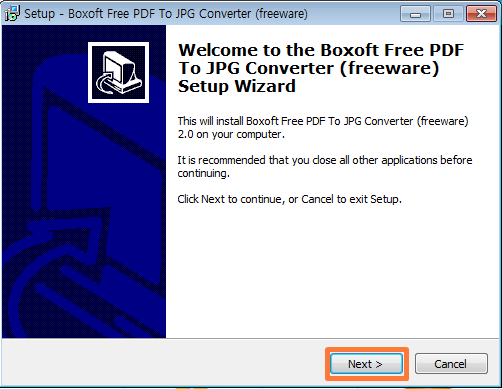
동의를 묻는 질문에 I accept the agreement를 선택 후 Next~

이 뒤로는 쭉 Next만 눌러주시면 됩니다.

Next 를 눌러줍니다.

그리고 "Next >" 눌러 다음 과정 으로 넘어갑니다.



자 설치가 끝났습니다! " 설치완료되면 아래와같은 창이 나오는데
Cancel 버튼을 눌러 닫아주면 됩니다.

그리고 "Finish" 누르셔서 설치완료 하세요.

프로그램이 실행되면 Next> 눌러줍시다

Add 버튼을 클릭해서 변환할 PDF 파일을 추가 해주시면 됩니다.

PDF파일을 추가했으면 아래쪽에 Settings 을 클릭해주세요.

그럼 아래와같이 창이 열리는데 아래쪽에 Quality 90 으로 설정 된것을
우측으로 밀어 100 으로 설정해줍니다. (Quality 는 화질이에요)

그런다음 오른쪽 하단에 Convert 버튼을 눌러 주세요.

그럼 다음과같이 '폴더 찾아보기' 창이 열리는데, 저장위치를 설정하는 창이에요.
변환된 파일 저장위치를 지정후 확인을 클릭해주세요.

그럼 아래와같이 변환 창이 뜨는데 완료될때까지 기다리시면 됩니다.
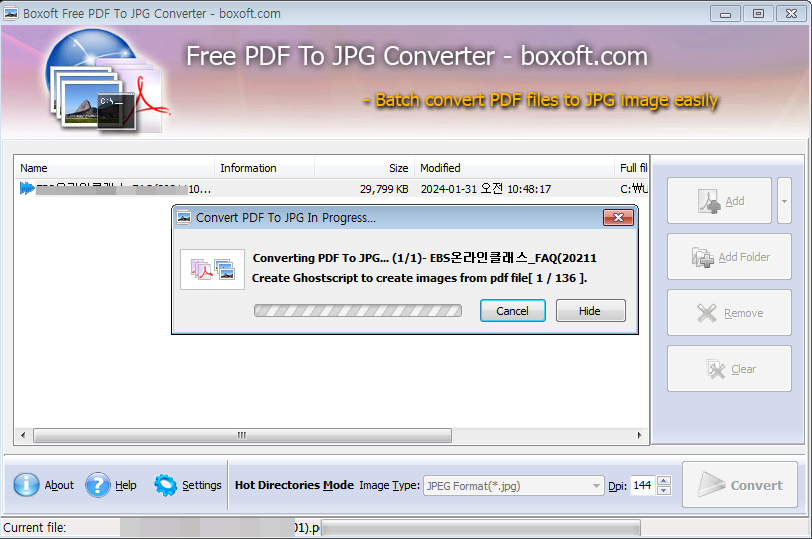
변환이 완료되면 아래 그림과같이 완료되었다는 메세지 창이 뜹니다.
확인을 클릭해 변환된 파일을 확인하시면 됩니다.

그럼 폴더가 열리는데
pdf 파일이름으로 생성된 폴더를 열어보시면 그안에 jpg파일이 있어요.

자 어때요? jpg 파일로 변환이 되어요^^

세번째로 소개해 드릴 프로그램은 'Free PDF to JPG Converter'입니다.
이 프로그램도 동시에 다수의 PDF파일을 일괄변환가능하고 무설치 프로그램 입니다..
물론 무료 프로그램이구요. PDF 파일을 JPG 로 변환 해주는 프로그램 입니다.
프로그램 명 Free PDF to JPG Converter
제작사 : lotapps
라이센스 : 프리웨어(무료)
운영체제 : Windows XP, Vista, 7, 8, 10, 11 (32-bit & 64-bit)
파일크기 : 4.44MB
지원원어 : 영어
파일명 : pdf2jpg.exe
1. 일단 위에 첨부한 파일을 다운받습니다.
2. 프로그램이 실행되면 Load PDF files 를 눌러 PDF 파일을 추가하여 주셔도 되고
파일을 드래그 하여 추가 하셔도 됩니다.
Load PDF files 눌러 파일을 추가 하였습니다.
(한번에 여러개 일괄 변환도 가능합니다.)

3. 그런다음 아래와 같이 Quality를 90% 에서 100%로 바꿔줍니다. ( Quality는 화질이에요)

4. Convert PDF to JPG for Free 버튼을 누릅니다.
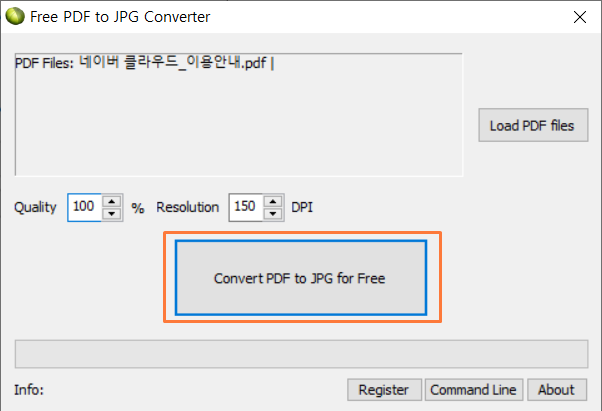
5. 변환중입니다.

6. 완료되면 폴더가 열립니다
(User\사용자이름\Documents\LotApps\ Free PDF to JPG COnverter) 폴더안에 PDF 파일이름으로 폴더가 생성되고 그안에 JPG파일이 저장됩니다.. (저장폴더 변경은 불가능합니다.)

이 외에도 'PDFill', 'nPDF', 'PDF-XChange Viewer' 등 다양한 프로그램이 있으니, 개인적인 취향과 필요에 맞게 선택하시면 됩니다.
이상으로 pdf파일을 jpg파일로 변환 프로그램 추천해 드렸습니다.
여러분께서 원하는 형식으로 문서를 변환할 수 있는 프로그램을 찾기 위해 위의 프로그램들을 한 번씩 사용해 보시길 권해드립니다.
감사합니다!